Pelin tallentaminen PS4:llä Facecamilla ja äänellä
Tässä on kaksi tapaa tallentaa PS4-peliä facecamilla ja äänellä: Käytä PS4:n sisäänrakennettua tallenninta tallentaaksesi tunnissa; AnyRec Screen Recorder mahdollistaa korkealaatuisen pelin tallentamisen ilman rajoituksia:
- AnyRec: Suoratoista peliä, napsauta "Video Recorder" > "System Sound/Webcam/Microphone" > "REC"
- PS4: Napsauta "Jaa" > "Jakamis- ja lähetysasetukset" > "Jaa" > Tallenna
100% suojattu
100% suojattu

Et koskaan tiedä, milloin mahtavat hetkesi ja murhat tulevat pelatessasi PS4-pelejä. Paras ratkaisu on tallentaa koko ajan PS4:lle, jotta voit säilyttää kaikki kohokohdat, tuloksesi ja upeat esitykset. Näin voit esitellä ystävillesi ja muille pelaajille. Lisäksi voit myös tallentaa PS4-pelin ja ladata sen YouTubeen. Voit houkutella lisää faneja äänittämällä itseäsi ja PS4-pelejä äänellä samanaikaisesti.
Ei ole väliä, tallennatko PS4-videoita tallentamista tai jakamista varten, saat yksityiskohtaiset vaiheet täältä. Tässä on 2 helppoa tapaa tallentaa PS4-peliä Windows/Macissa ja itse PS4:ssä.
Opasluettelo
PS4-pelin tallentaminen YouTubelle (rajoittamaton) Pelin tallentaminen PS4:lle (alle 1 tunti) PS4 Gameplay Recordingin usein kysytyt kysymyksetKuinka tallentaa PS4-peliä puheella ja Facecamilla Windowsissa/Macissa
Jos haluat saada lisää muokattavissa olevia säätimiä, voit käyttää AnyRec Screen Recorder PS4-pelinauhurina. Saat parhaan PS4-tallennuslaadun ja nopeimman nopeuden. Edistyneen GPU-kiihdytystekniikan ansiosta voit tallentaa PS4-pelejä ilman viivettä, jopa halvemmilla tietokoneilla. Voit keskeyttää, jatkaa ja lopettaa PS4-pelien tallentamisen ilman aikarajoitusta. Siellä on myös useita reaaliaikaisia piirustustehosteita, tehtäväaikatauluja, tallennuspituutta, pikanäppäimiä ja monia muita toimintoja.

Tallenna PS4-peli 1080p-tarkkuudella ilman viivettä.
Näytön tallennus PS4-peli web-kameralla ja äänellä.
Aseta pikanäppäimet kaappaamaan ja kuvakaappaukseen PS4-pelissä.
Muokkaa PS4-tallennusvideota tekstillä, viivalla, suorakulmiolla jne.
Tallenna tai jaa PS4-pelivideo YouTubeen ja muille alustoille.
Tuki Windows 10/8.1/8/7 ja Mac OS X 10.10 tai uudempi (mukaan lukien macOS Big Sur/Monterey).
100% suojattu
100% suojattu
Jos haluat tallentaa PS4-pelin PC:llä ilman kaappauskorttia, sinun on ensin suoratoistettava PS4-peli tietokoneellesi tai kannettavalle tietokoneelle. Voit käyttää PS4 Remote Play -sovellusta PS4:n käyttämiseen PC:n tai Macin kautta. Sen jälkeen voit tallentaa 1080p PS4:llä ilman sieppauskorttia onnistuneesti.
Osa 1: Suoratoista peliä PS4:ltä PC:lle
Vaihe 1.Avaa PS4:llä Asetukset ja napsauta sitten "Etätoistoyhteyden asetukset" -painiketta.
Vaihe 2.Napsauta "Tilinhallinta", "Aktivoi ensisijaiseksi PS4:ksi" ja "Aktivoi" -painikkeita.
Vaihe 3.Palaa PS4:n asetuksiin, napsauta "Virransäästöasetukset"- ja "Aseta palautustilassa käytettävissä olevat ominaisuudet" -painikkeita.
Vaihe 4.Napsauta "Pysy yhteydessä Internetiin" ja "Ota käyttöön PS4:n verkkokäyttö" -painikkeita.
Vaihe 5.Määritä PS4 Link -sovellus. Käynnistä ja päivitä Vita tai PS TV. Yhdistä kaikki laitteet Play Station 4 -konsoliin. Varmista, että kirjaudut sisään samaan Sony Entertainment Network -tiliin.
Vaihe 6.Napsauta "Remote Play" -painiketta ja seuraa sen ohjeita käyttääksesi PS4 Remote Play -sovellusta.
Vaihe 7.Suorita Remote Play -ohjelmisto Windows-/Mac-tietokoneellasi. Liitä DualShock 4 -ohjain ja napsauta "Käynnistä"-painiketta liittääksesi PS4:n tietokoneeseen.

Osa 2: Tallenna PS4-pelivideota ja -ääntä työpöydälle
Vaihe 1.Lataa, asenna ja käynnistä tämä ilmaiseksi ilman viivettä näytön tallennin. Napsauta "Video Recorder" -painiketta pääliittymässä.

Vaihe 2.Valitse PS4-pelinäyttö kuvakaappausalueeksi. Napsauta "Järjestelmän ääni" -painiketta tallentaaksesi PS4-pelivideon äänen kanssa. Jos haluat tallentaa PS4:ää kasvoillasi ja äänelläsi, voit myös vaihtaa "Webcam"- ja "Mikrofoni"-painikkeita.

Vaihe 3.Napsauta "Asetukset"-painiketta. "Output"-ruudussa voit muuttaa videon lähtömuotoa, laatua, kuvanopeutta ja paljon muuta. Tai voit muuttaa pikanäppäimiä ja muita sivuja.

Vaihe 4.Napsauta "REC"-painiketta aloittaaksesi tallennuksen PS4-pelissä. Voit napsauttaa "Muokkaa" -painiketta tallentaaksesi PS4-pelin merkinnöillä.

Vaihe 5.Kun lopetat PS4-pelin tallentamisen, olet Esikatselu-ikkunassa. Napsauta "Tallenna" -painiketta tallentaaksesi ja tallentaaksesi PS4-pelin. Tai voit napsauttaa "Jaa"-painiketta tallennushistoriassa tallentaaksesi PS4-pelin YouTubelle.
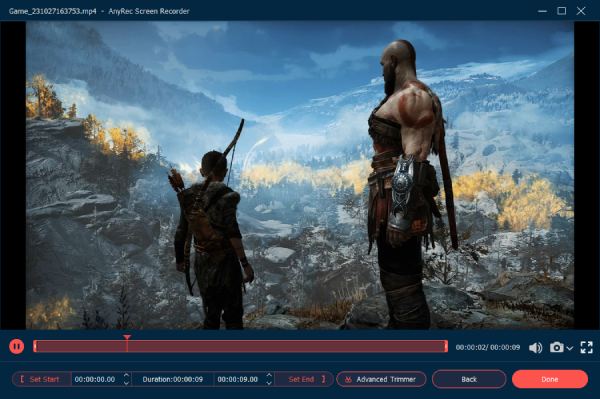
Jos haluat tallentaa trendikkäitä pelejä tietokoneellesi, voit tehdä sen hanki 16 parasta pelinauhuria halvempiin PC- ja Mac-tietokoneisiin tässä.
Pelin tallentaminen PS4:lle (alle 1 tunti)
PS4 antaa käyttäjien myös tallentaa pelileikkeitä painamalla Jaa painiketta kahdesti konsolin ohjaimessa. Voit myös tallentaa, lähettää ja jakaa PS4-pelin PS4:llä. Oletusarvoinen PS4-peliennätysaika on 15 minuuttia. Voit säätää PS4:n tallennusasetuksia tallentaaksesi pelin PS4:llä viimeisten 30 sekunnin ja 1 tunnin välillä.
Vaihe 1.Napsauta "Share" -painiketta PS4-konsolin ohjaimessa. Napsauta "Jakamis- ja lähetysasetukset" -painiketta. Muuta Videoleikkeen pituus -osiossa PS4-pelin tallennusaikaa 30 sekunnista 60 minuuttiin.
Vaihe 2.Nyt voit napsauttaa "Jaa"-painiketta kahdesti tallentaaksesi PS4-pelin. Kun PS4-tallennus alkaa, näet punaisen tallennussymbolin.
Vaihe 3.PS4-pelin tallennus pysähtyy automaattisesti ennalta määritetyssä ajassa. Jos haluat lopettaa pelien tallentamisen PS4:llä aikaisemmin, voit napsauttaa PS4:n Jaa-painiketta kahdesti.
Vaihe 4.Siellä on ponnahdusviesti, jossa lukee Videoleike tallennettu. Voit siirtyä Capture Gallery -kansioon ja sitten Järjestelmän tallennustilan hallintaan tarkistaaksesi.
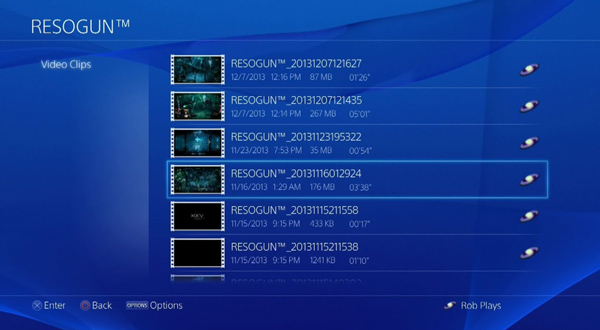
Lue lisää
PS4 Gameplay Recordingin usein kysytyt kysymykset
-
Voiko PS4 tallentaa yli 15 minuuttia?
Joo. Voit napsauttaa PS4:n Jaa-, jakamis- ja lähetysasetukset- ja Videoleikkeen pituus -painikkeita. Myöhemmin voit tallentaa PS4:llä 30 sekuntia, 1 minuuttia, 3 minuuttia, 5 minuuttia, 10 minuuttia, 15 minuuttia, 30 minuuttia ja 60 minuuttia.
-
Voiko PS4 tallentaa puoluekeskusteluja?
Ei. Äänikeskustelun tallennustoiminto on käytettävissä PS5-pelikonsoleissa. Voit tallentaa juhlakeskustelun Play Station 5:llä ja lähettää sen valvottavaksi.
-
Kuinka tallentaa PS4-peliä kaappauskortilla?
Valmistele ensin PS4-pelin sieppauskortti, kuten Elgato HD60 S -kaappauskortti. Yhdistä PS4 ja pelin sieppausportti HDMI-kaapelilla. Liitä sitten PS4-lähtöportti televisioon HDMI-kaapelilla. Napsauta PS4-asetuksissa "Järjestelmä"- ja "Ota HDCP käyttöön" -painikkeita. Sen jälkeen voit tallentaa PS4:lle kaappauskortilla.
Johtopäätös
Voit käyttää sisäänrakennettua Game DVR:ää pelivideoiden tallentamiseen PS4:llä enintään 1 tunnin ajan. Tauko- ja jatkamisvaihtoehtoja ei kuitenkaan ole. Jos haluat tallentaa itsesi pelaavan PS4-pelejä tuntikausia, voit käyttää AnyRec Screen Recorderia. Se voi olla paras PS4-pelitallentimesi tehokkaiden tallennustoimintojensa ja korkean videolaadun ansiosta. Voit tallentaa ja muokata PS4-pelileikkeitä jakaa tai tallentaa vapaasti. Ilmainen kokeiluversio on kaikkien käyttäjien saatavilla.
100% suojattu
100% suojattu
 Selvitä, voiko PS4 toistaa DVD-levyjä ja kuinka toistaa DVD-levyjä PS4:llä
Selvitä, voiko PS4 toistaa DVD-levyjä ja kuinka toistaa DVD-levyjä PS4:llä